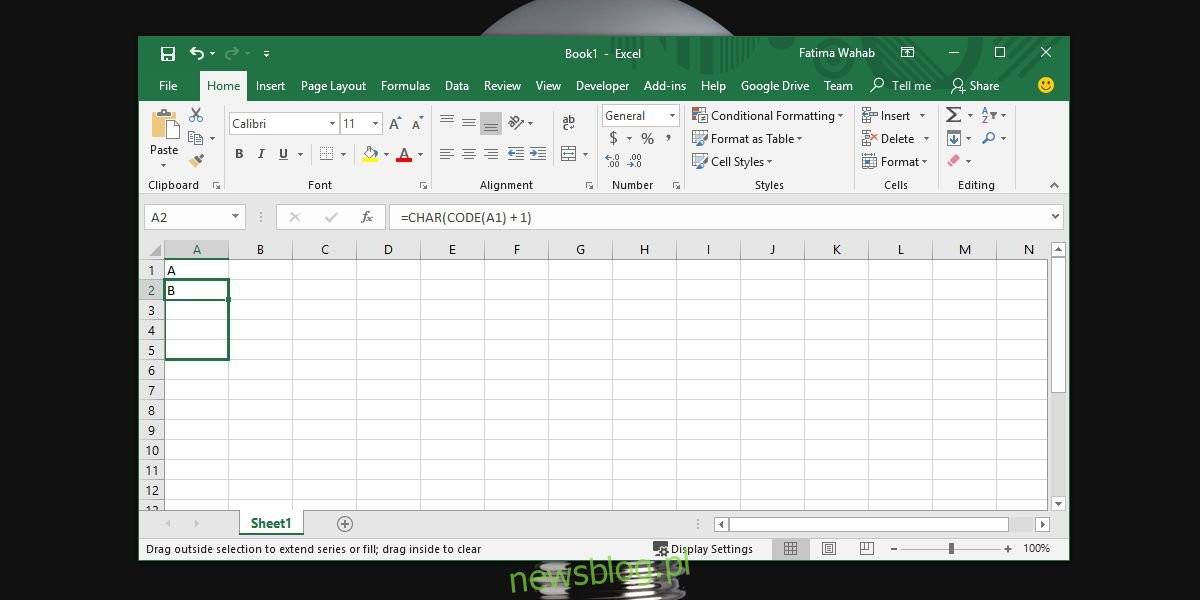Microsoft Excel ma zgrabną funkcję autouzupełniania, która może uzupełniać serie, takie jak dni tygodnia, miesiące roku lub liczby w serii, np. Liczby nieparzyste lub parzyste itp. Niestety ta funkcja nie obsługuje liter alfabet. Oznacza to, że nie możesz automatycznie uzupełniać liter od AZ w Exce przy użyciu tej samej funkcji. Możesz to obejść, używając wzoru.
Wypełnij automatycznie w programie Excel
Jeśli nigdy nie słyszałeś o tej funkcji, działa w ten sposób. Jeśli próbujesz automatycznie wypełnić miesiące w roku, wpisz pierwszy miesiąc, tj. Styczeń w jednej komórce, a następnie luty w następnej komórce. Wybierz oba i przesuń kursor do prawego dolnego rogu drugiej komórki (tej z lutym). Powinien zmienić się na znak plus. Kliknij i przeciągnij go do końca, a wypełni on resztę miesięcy. Jest to również przydatne do wypełniania formuł.
Kiedy używasz tego z literami alfabetu, to nie działa. Aby automatycznie wypełnić litery od AZ, musisz użyć wzoru.
Autouzupełnianie listów od AZ
W programie Excel wpisz literę A w komórce. W następnej komórce wprowadź następującą formułę i zamień adres komórki na adres komórki, w której wpisałeś A. Komórka, w której wprowadzisz formułę, wyświetli literę B.
=CHAR(CODE(A1) + 1)
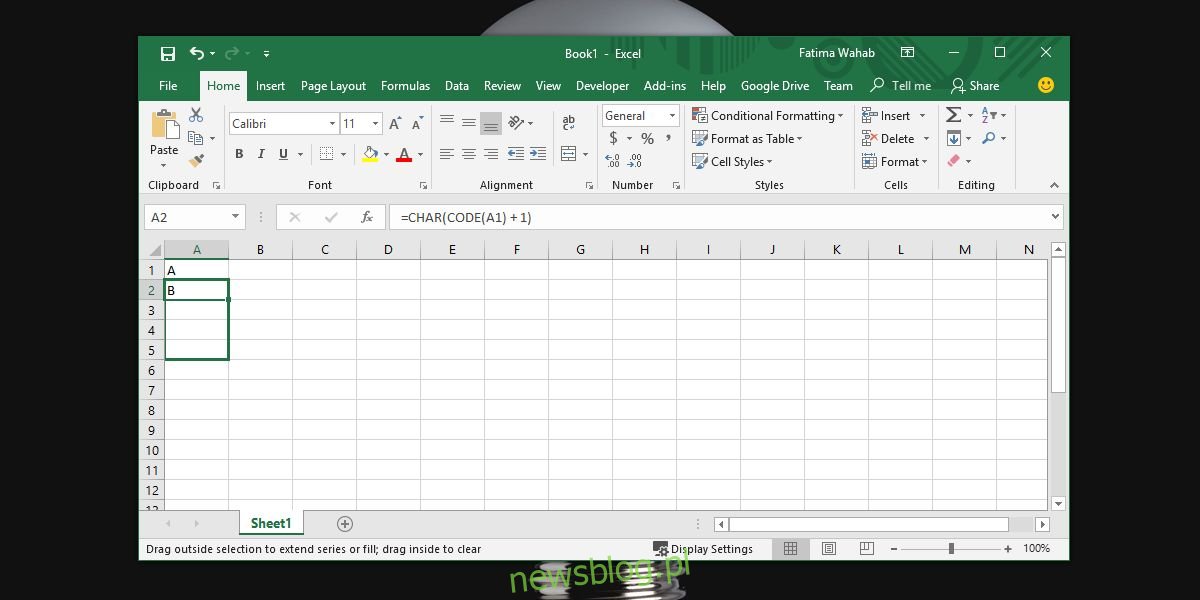
Następnie kliknij w prawym dolnym rogu komórki, w której wklejono formułę, a kursor zmieni się w znak plus. Przeciągnij go w dół, a litery wypełnią się automatycznie.
Możesz zacząć od dowolnej litery. Nie musisz koniecznie zaczynać od litery A. Jednak gdy dojdziesz do końca alfabetu, ta formuła zacznie ją wypełniać innymi znakami, takimi jak nawiasy kwadratowe, podkreślenie, lewy przycisk, a następnie litery zaczną się ponownie małymi walizka. Nie zacznie wypełniać liter, tak jak Excel robi dla kolumn, gdy skończą się litery.
Formuła korzysta z funkcji Char, która może wypełniać wartości ASCII. Wartości te istnieją w szeregu, co możesz wykorzystać na swoją korzyść, ale ma to swoje ograniczenia. Możesz ponownie uruchomić serię, wpisując A w następnej komórce po osiągnięciu Z. Niestety, jeśli spróbujesz użyć AA, AB i AC i spróbujesz utworzyć z tego serię, tak jak możesz z liczbami nieparzystymi lub parzystymi, Excel nie podąży za tym.